登录
- 微信登录
- 手机号登录
微信扫码关注“汇帮科技”快速登录
Loading...
点击刷新
请在微信【汇帮科技】内点击授权
300秒后二维码将过期
二维码已过期,点击刷新获取新二维码
登录
登录
其他登录方式
修改日期:2025-09-13 09:00
在日常办公中,我们常常需要根据项目名单、人员档案或活动类别创建大量文件夹。手动逐个新建并命名,不仅费时费力,还容易因输入错误导致后续整理困难。面对成百上千个待建文件夹,很多人不得不加班处理这类重复性劳动,既降低效率,又消耗工作热情。幸运的是,借助现代文件管理工具,我们完全可以摆脱这种低效操作。只需提前在Excel中整理好名称列表,就能快速、准确地批量生成文件夹,大幅节省时间和精力。本文将重点介绍几种实用方法,助你轻松应对文件管理任务,提升办公自动化水平。

FoldersMaker是一款轻量级软件,体积仅4.5MB,绿色便携,无需安装即可使用。它支持多级目录创建,例如输入“2025Q1Jan”,可自动生成“2025Q1”文件夹,并在其内创建“Jan”子文件夹。使用时,按下F7键呼出输入框,用“|”分隔同级名称,“*”标识不同层级。此外,它还提供批量删除空文件夹和重命名功能,非常适合临时性或周期性任务。
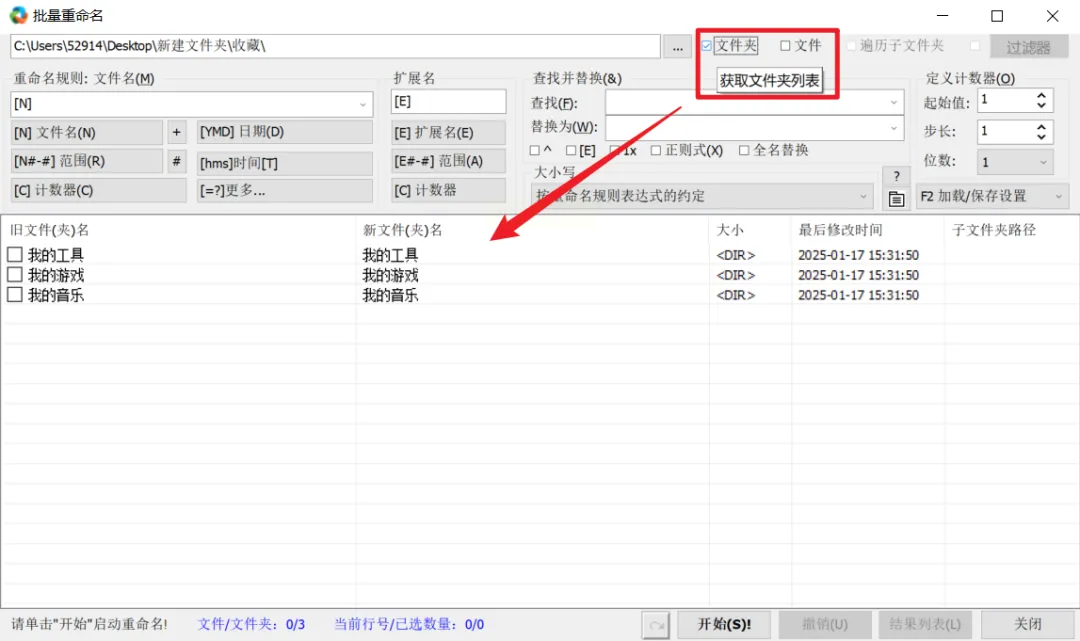
这款工具专为批量文件操作设计,功能全面且易于操作。在使用前,请先准备好包含文件夹名称的Excel文件。
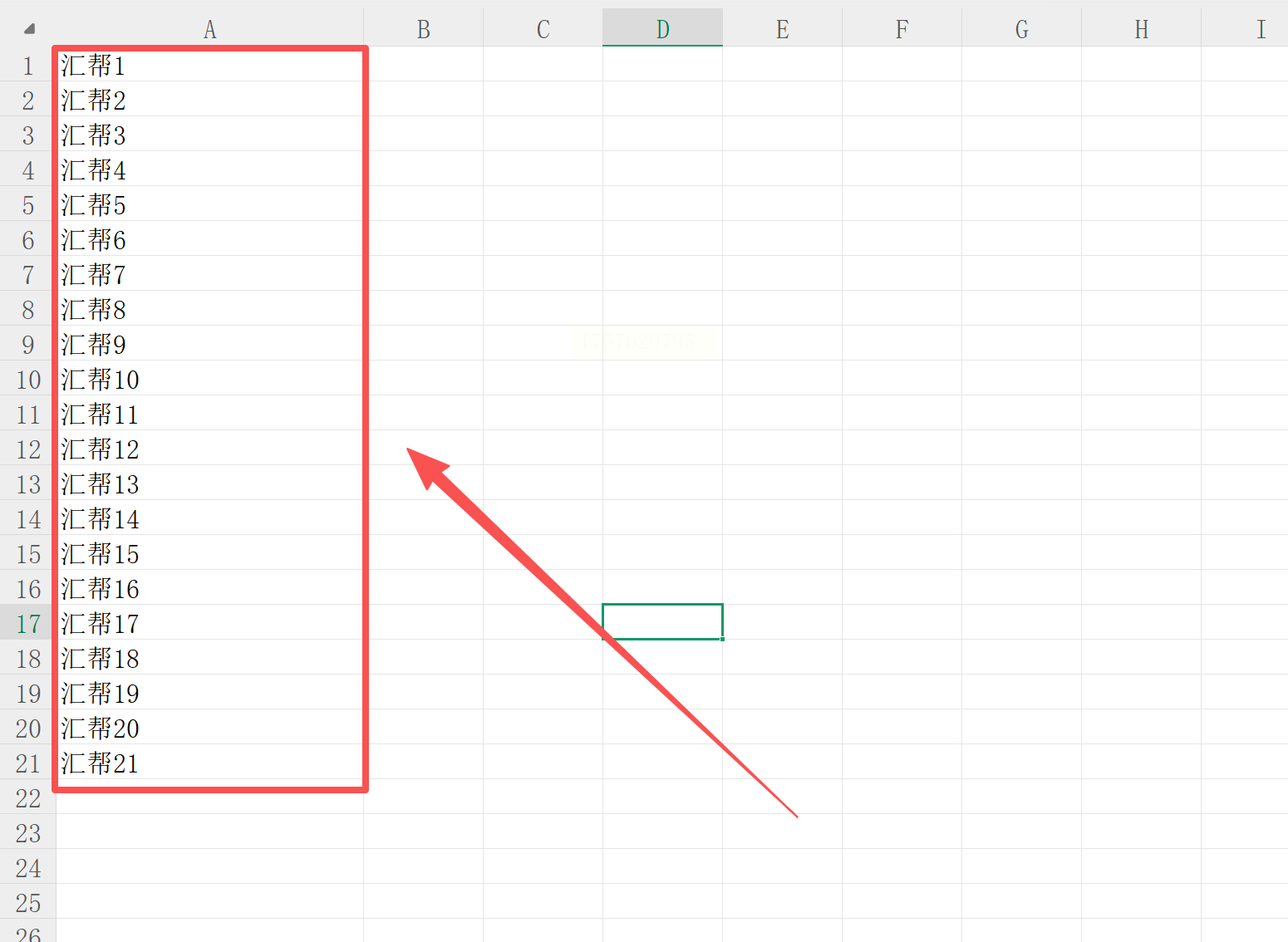
进入软件后,在主界面选择“自定义创建”选项。
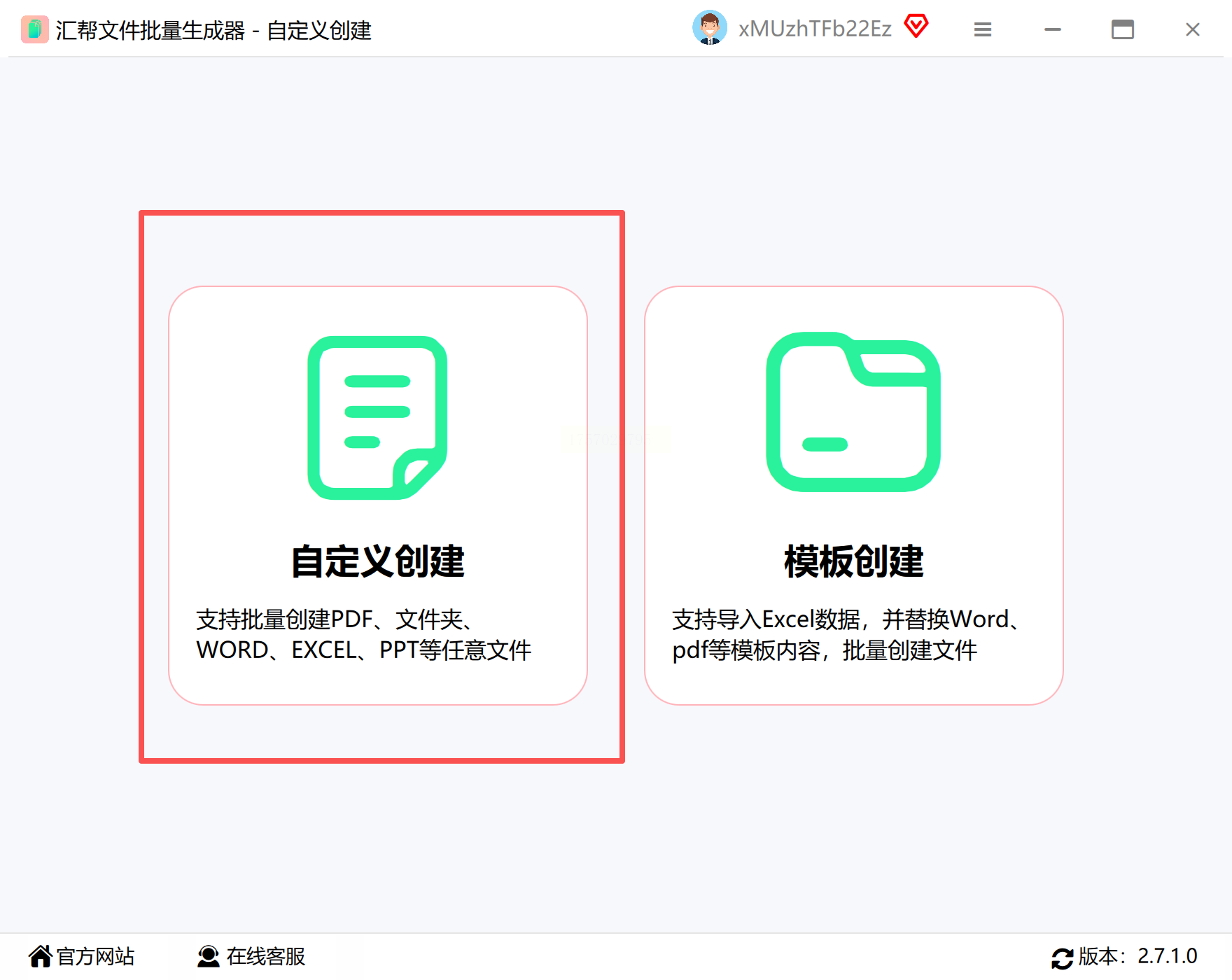
点击页面上方的“导入创建”按钮。
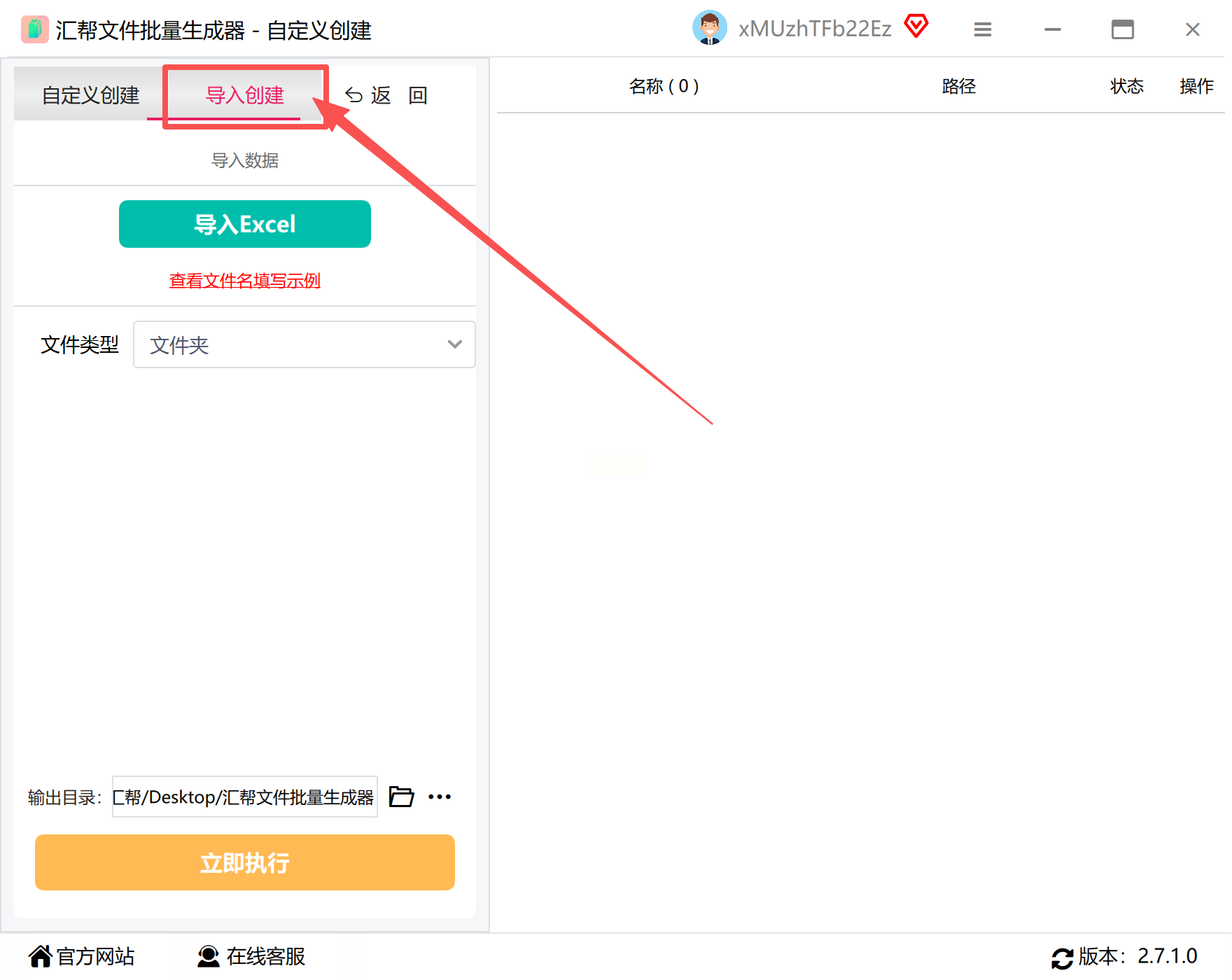
选择“导入Excel”,上传你准备好的文件。
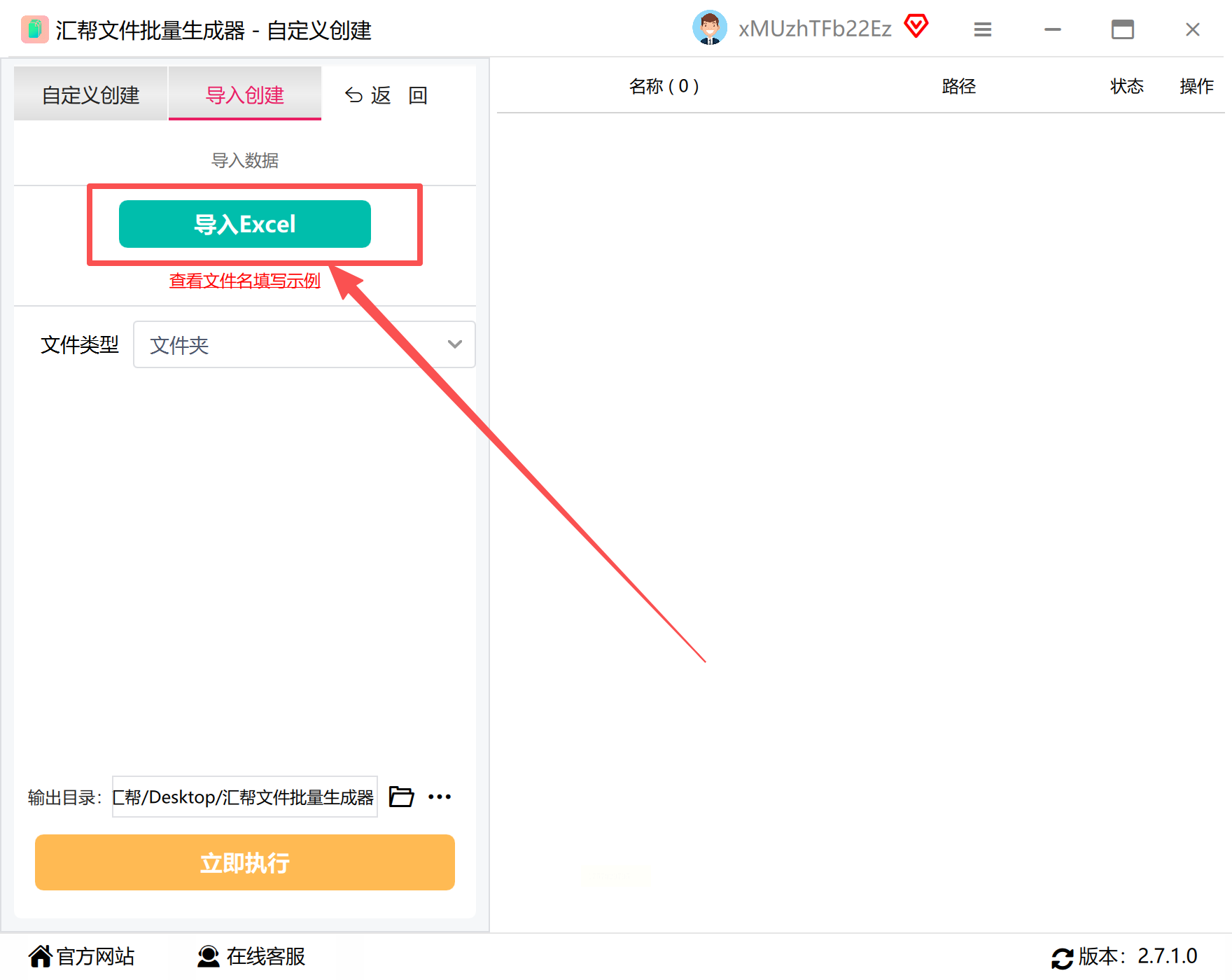
在文件类型中,勾选“文件夹”选项。
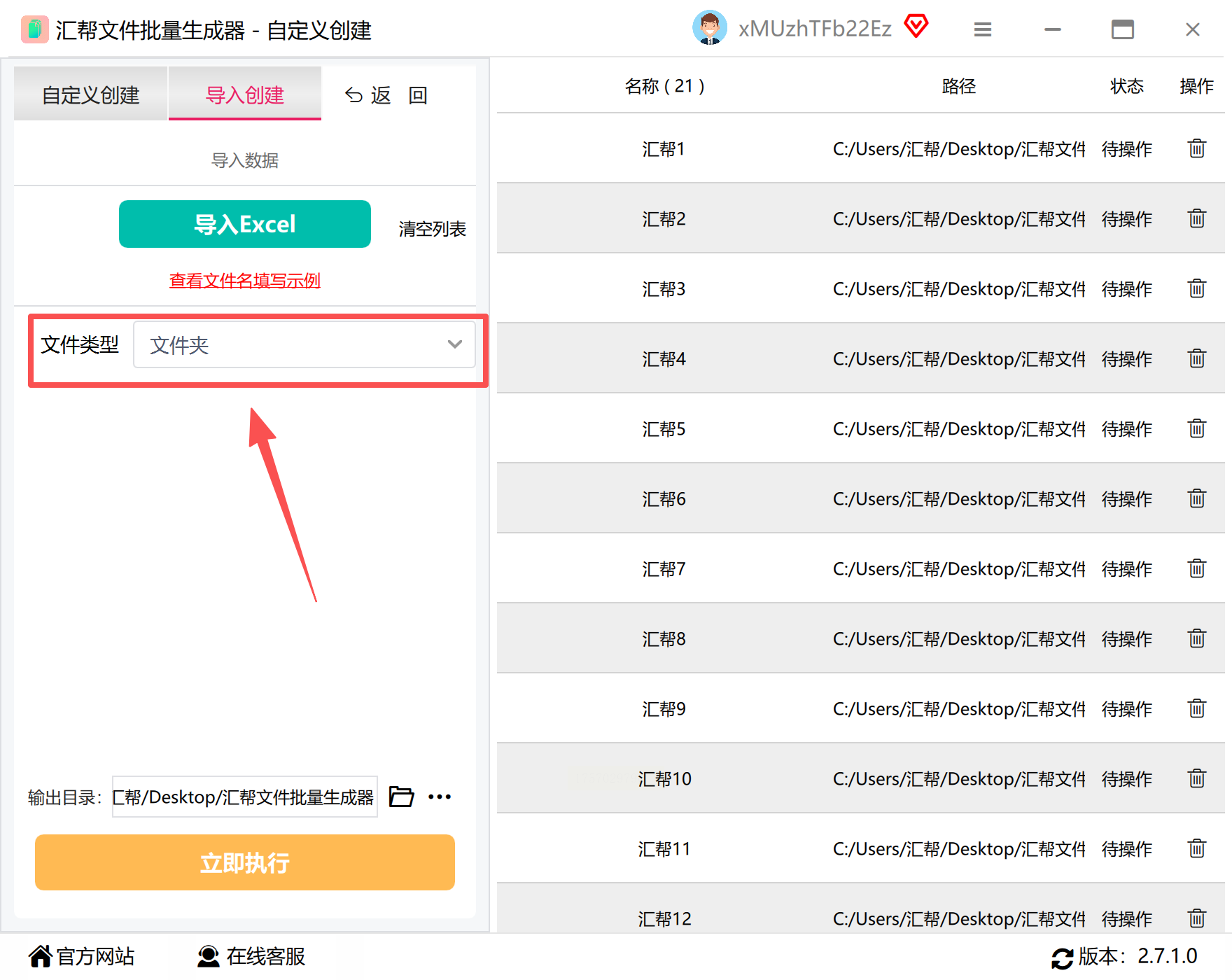
指定文件存放的目标位置。
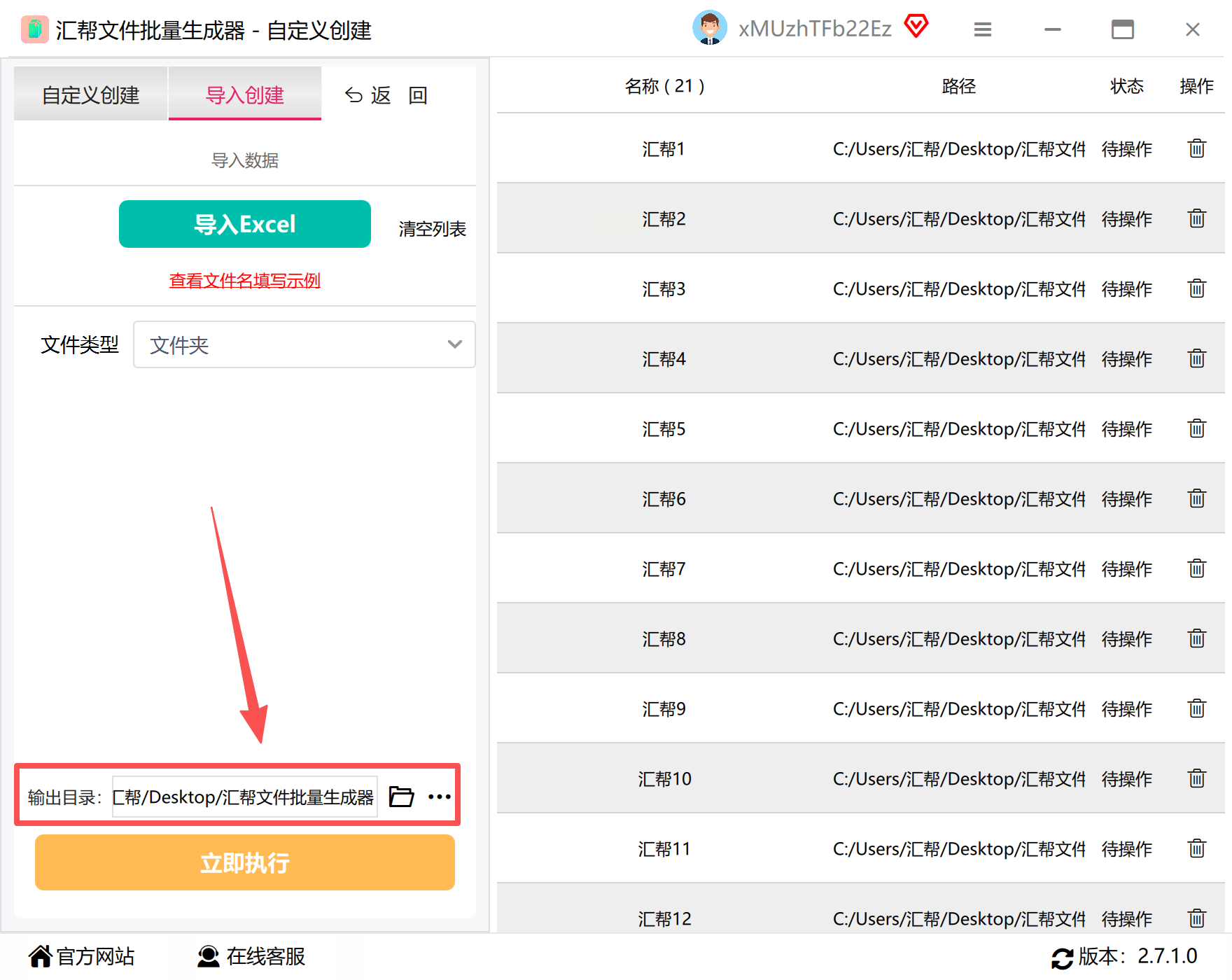
点击“立即执行”,开始批量生成。
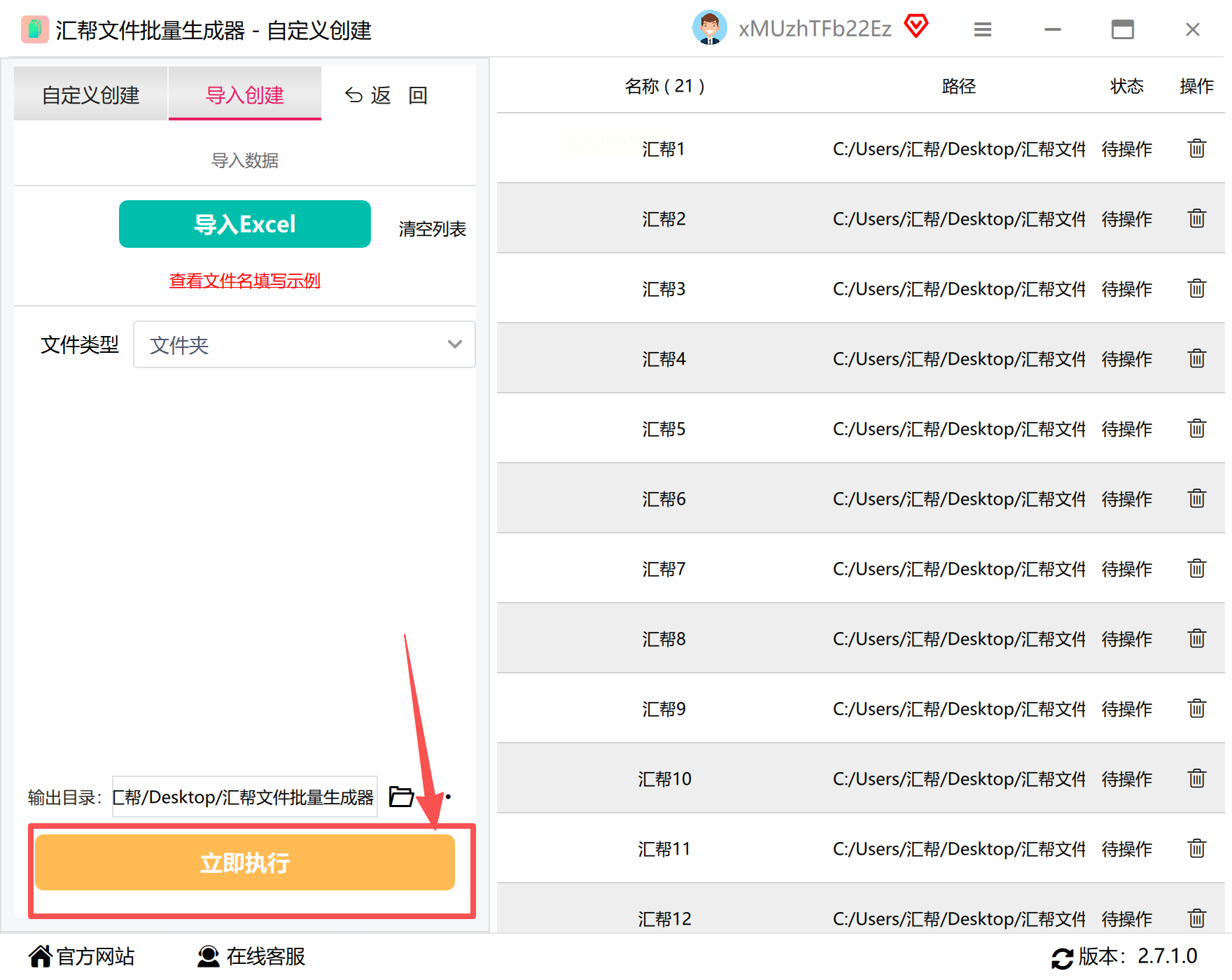
最后,查看生成结果,确保所有文件夹已正确创建。
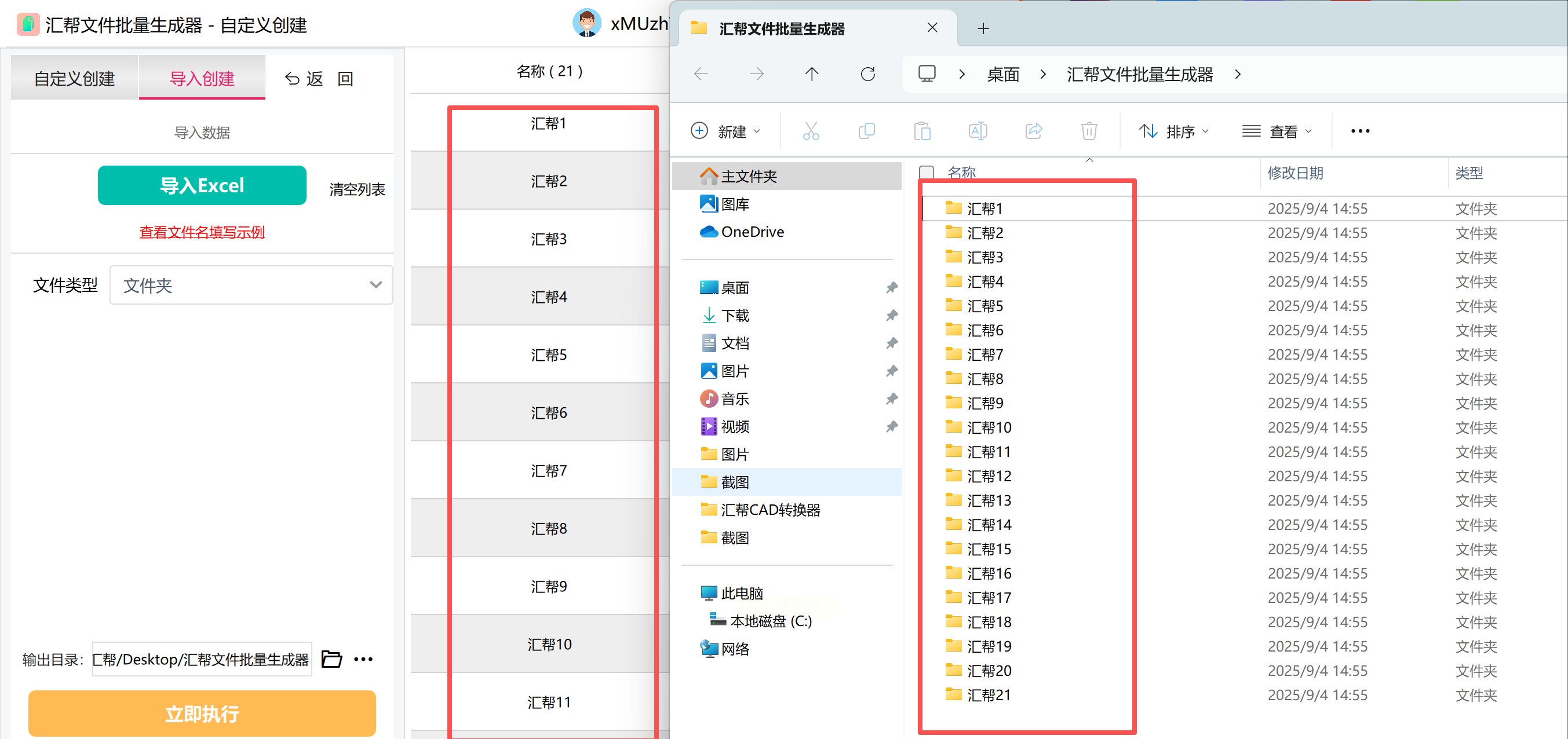
整个过程简单直观,即使不熟悉技术的用户也能轻松完成。
如果你习惯使用CSV格式文件,这款工具会是不错的选择。它支持从Excel导出UTF-8编码的CSV文件,并直接导入进行批量操作。
先将Excel文件另存为CSV格式,分隔符选择逗号。
打开软件后,进入“Actions > Import Rename Pairs”选项。
勾选“Match full path”,确保路径匹配准确,尤其适合跨文件夹操作。
此外,它还支持正则表达式替换,可批量调整名称中的日期或编号格式,非常适合高级用户。
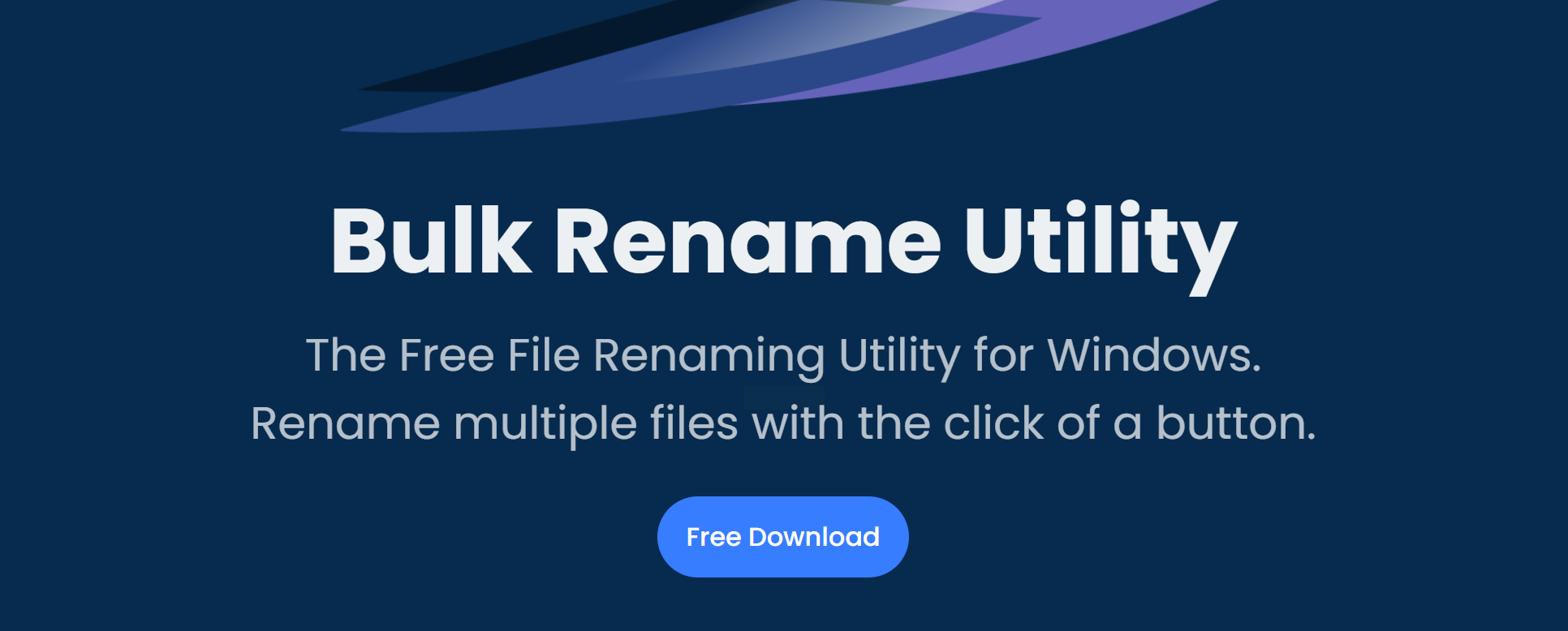
YSBatchcreate支持直接导入Excel表格,自动识别第一列作为文件夹名称。
下载安装后,选择“文件夹”创建类型。
导入Excel文件,设置目标路径。
点击“开始创建”,软件会自动生成文件夹并打开目录。
它的优势在于无需编程基础,同时支持自定义编号规则,例如名称加递增序号,非常贴合办公场景需求。
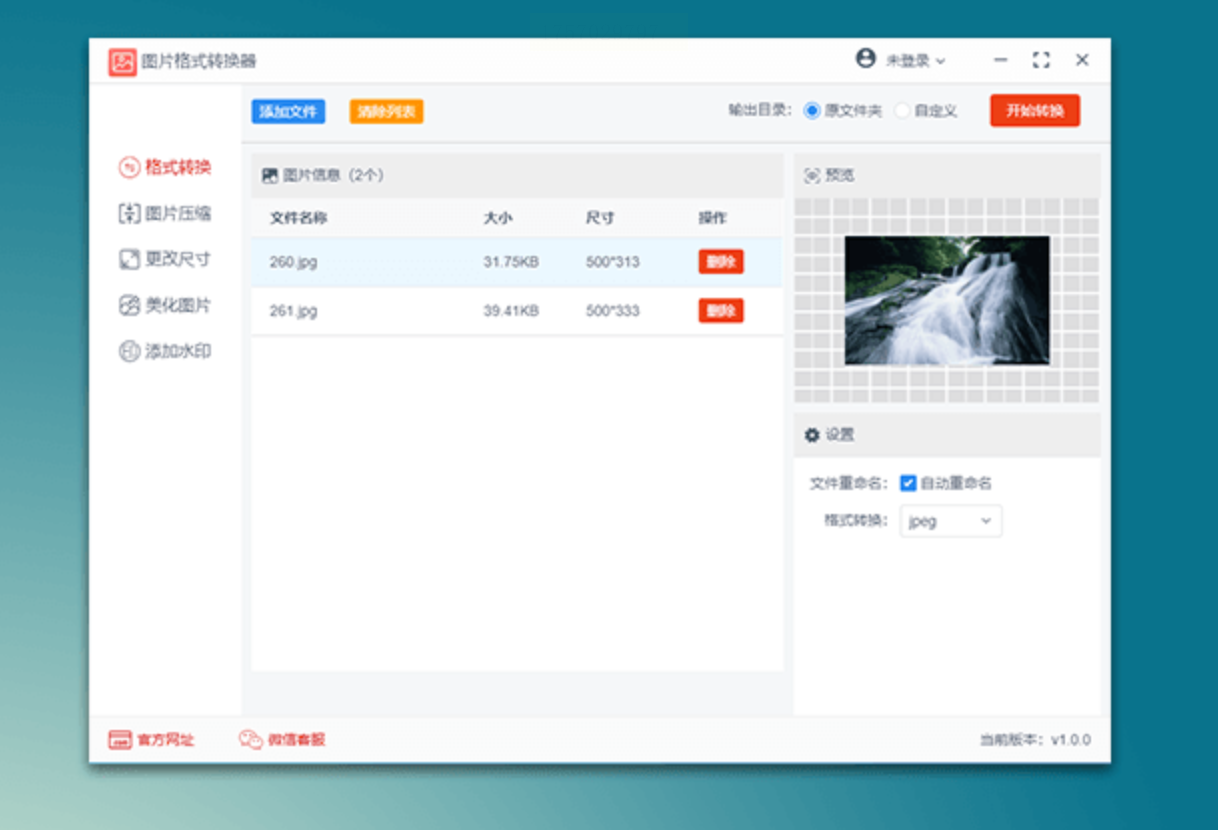
如果你偏好简洁操作,FileRenamer值得一试。它支持从Excel复制名称列表,粘贴保存为文本文件后直接导入。
选择“创建文件夹”模式。
将文本文件拖入软件界面,指定路径后一键生成。
界面直观,操作流畅,适合快速处理中小批量任务。
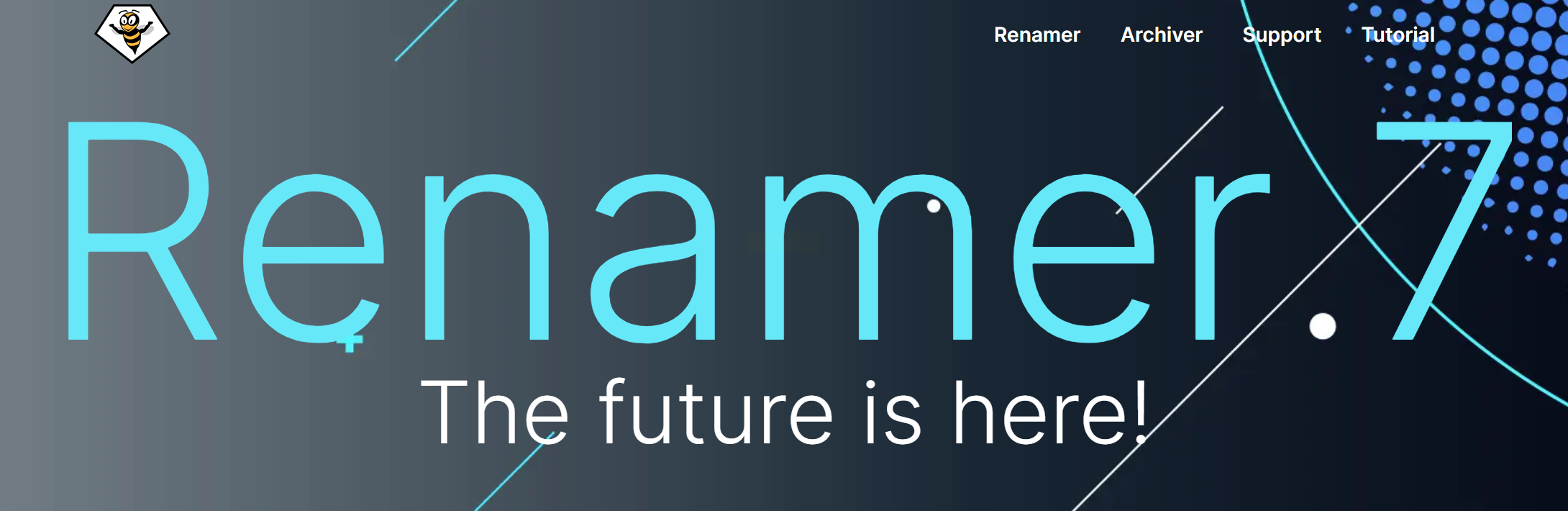
XYplorer提供了更灵活的创建方式,用户只需复制Excel中的名称列表,右键选择“新建文件夹”并粘贴,即可批量生成。
它还支持通配符筛选,例如输入“Project*”,可快速创建相关文件夹,并在遇到重复名称时自动跳过,避免覆盖原有数据。
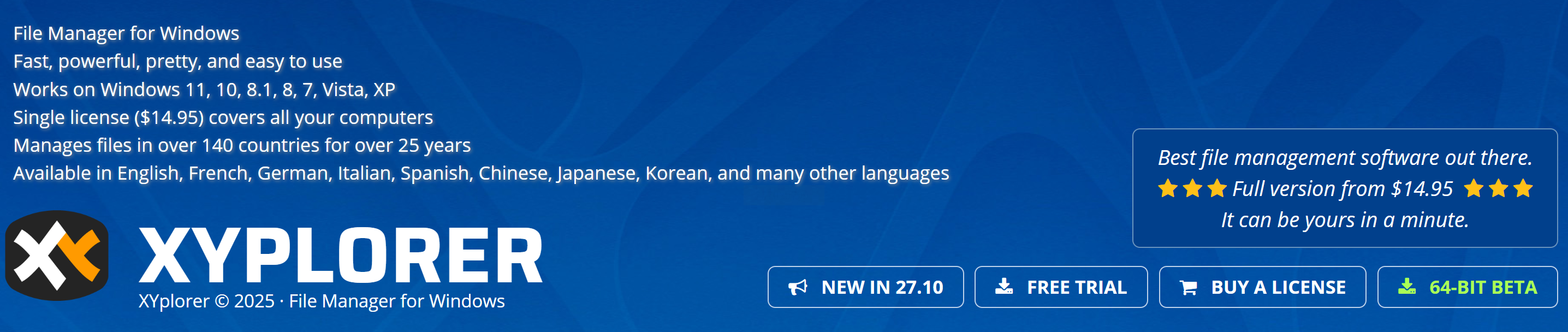
除了重命名,这款软件还专门提供“批量生成文件夹”模块,支持导入Excel或手动输入名称。
选择“导入创建”,关联Excel表格。
自定义编号位置,如前缀或后缀,并设置起始值。
这对于需要严格编号管理的项目来说,非常实用。
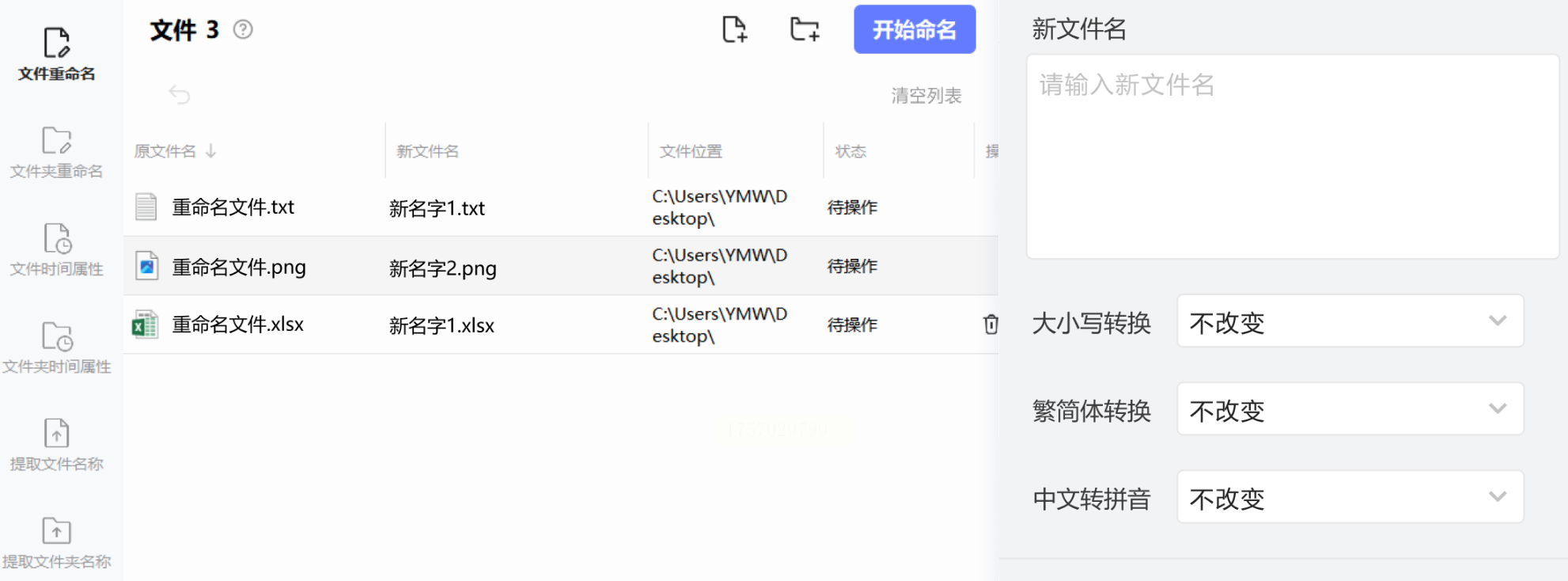
批量创建文件夹不仅能提升效率,还能减少人为错误,让文件管理更加规范有序。无论你是行政人员、项目管理者,还是经常处理大量数据的职场人,掌握这些方法都将显著优化你的工作流程。从轻量级工具到多功能平台,每种方案都有其独特优势,关键在于根据实际需求选择最合适的工具。
尝试将这些方法融入日常办公,你会发现,原本繁琐的任务变得轻松高效。良好的文件管理习惯,不仅能节省时间,还能为你带来更顺畅的工作体验。如果有其他好用技巧,也欢迎分享交流,让我们共同进步!
如果想要深入了解我们的产品,请到 汇帮科技官网 中了解更多产品信息!
没有找到您需要的答案?
不着急,我们有专业的在线客服为您解答!

请扫描客服二维码
热门点击
最新更新